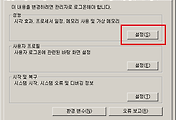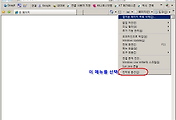Contents
이번 포스트는 2008/11/13 - [IT 이야기] - [TIP] 윈도우즈 성능 1% 올려보자 포스팅에서 언급되었던 Temp 폴더의 내용을 삭제하는 방법에 대한 관련 포스팅입니다.
일반적으로 Temp 폴더는 두곳에 존재를 합니다. 한곳은 Windows 폴더 밑에 Temp 폴더가 존재 합니다. 다른 한곳은 숨김 속성으로 되어 있기도 하고 좀 복잡한 위치에 있어서 찾기도 좀 어려운 곳입니다.
두 폴더에 존재하는 파일은 임시 파일들로 99.9% 불필요한 파일이 되겠습니다.
Temp 폴더에 파일이 쌓일수록 당연히 하드디스크 용량을 차지하게 되고, 더 커지면 시스템 성능에도 영향을 줄 수 있으므로 주기적으로 삭제해 주는 습관을 갖는 것이 좋습니다.
Q. Temp 폴더에 있는 파일을 삭제하고 싶습니다
A. 자동으로 삭제해주는 프로그램들도 있으나, 또다른 프로그램을 설치하는 것도 사용하는 방법을 배우는것도 불편한 일이므로 이정도 작업이라면 수작업으로 진행하셔도 되겠습니다. Temp 폴더는 두곳에 위치하고 있으므로 이 두 곳 모두 찾아서 각 폴더 내의 임시 파일들을 삭제해 주시면 되겠습니다.
1. WINDOWS\Temp 폴더 내의 파일 삭제하기
탐색기를 실행한 후 Windows가 설치된 드라이브(보통은 C: 드라이브입니다.)에서 WINDOWS 폴더를 찾아 하위에 존재하는 Temp 폴더를 찾아갑니다. Temp 폴더를 열어서 안에 들어 있는 모든 파일을 Ctrl+A 단축키로 모두 선택한 후 삭제를 합니다.
삭제하실 때 키보드의 DEL 키를 눌러서 삭제할 수도 있지만 그렇게 되면 휴지통으로 들어가게 되므로 SHIFT+DEL 두개의 키를 조합하여 한꺼번에 누르시면 휴지통으로 가지 않고 바로 삭제가 가능해 집니다.
2. 숨김 속성으로 UserProfileFolder 하위에 숨어 있는 Temp 폴더 내의 파일 삭제하기
조금 복잡합니다. 먼저 할 일은 숨김 속성을 해제 하는 것입니다. 그리고나서 해당 폴더를 찾아가 1)번과 같은 방법으로 삭제하면 되겠습니다.
그림을 보면서 설명드리겠습니다.
1) 숨김 속성 해제하기
윈도우 탐색기를 실행하여 상단의 도구 메뉴에서 폴더 옵션을 선택합니다.
폴더 옵션 화면에서 두번째 탭인 "보기" 탭을 선택합니다. "보기" 탭 화면 중하단 부분에 있는 "고급 설정"에서 조금 내려가면 그림에서 보는 바와 같이 "숨김 파일 및 폴더" 옵션에 대한 두가지 옵션이 제공됩니다. 여기서 "숨김 파일 및 폴더 표시"를 선택합니다.
확인 버튼을 누르시기 전에 "모든 폴더에 적용" 버튼을 클릭하여 모든 폴더에 동일한 옵션이 적용되도록 설정한 후 "확인" 버튼을 누릅니다.
이제 숨김 속성이 풀렷으므로 UserProfile 폴더 하위에 위치한 Temp 폴더를 찾아가 보겠습니다.
UserProfile 폴더는 윈도우즈가 설치된 드라이브에 존재하는 Document and Settings 라는 폴더 밑에 존재합니다.
C: 드라이브에 윈도우즈가 설치되어 있고 특정 계정 이름으로 로그인하는 경우: C:\Documents and Settings\[로그인 이름]\
C: 드라이브에 윈도우즈가 설치되어 있고 자동으로 로그인되는 환경의 경우: C:\Documents and Settings\Administrator\
위 폴더들이 되겠습니다. 즉, 로그인하는 이름에 따라 UserProfile 폴더 이름이 변경됩니다.
그렇다면 Temp 폴더의 위치는 어디일까요?
C:\Documents and Settings\[로그인 이름\Local Settings\Temp 이 경로가 되겠습니다.
아주 많은 파일들이 존재를 하게 될텐데요, 일단 Ctrl+A로 모두 선택한 후에 SHIFT+Del 키를 눌러 모두 삭제하기를 시도 합니다.
대부분의 경우 삭제가 불가능한 파일이 존재하게 될것입니다. 그렇다면 그 파일을 빼고 조금씩(저같은 경우 탐색기에서 드래그로 선택할 수 있는 영역을 한번씩 삭제 시도 합니다.) 삭제를 해 나가시면 되겠습니다. 네 조금은 귀찮은 작업입니다만^^ 쾌적한 작업 환경을 위해 조금은 귀찮으셔도 한달에 한번 정도만 해주시면 되겠습니다.
+ 다음번 포스트는 이 임시(Temp) 폴더 위치를 변경하는 방법에 대해서 정리해 보겠습니다.
[관련 포스트]
2008/11/27 - [IT 이야기] - [TIP] 윈도우즈 기본 프로그램 디스크 조각 모음을 활용하자
2008/11/21 - [IT 이야기] - [TIP] Temp 폴더 위치를 옮겨보자
2008/11/17 - [IT 이야기] - [TIP] 윈도우즈 불필요한 화면효과 없애기
2008/11/14 - [IT 이야기] - [TIP] 인터넷 익스플로러 임시 인터넷 파일을 삭제해 봅시다.
2008/11/13 - [IT 이야기] - [TIP] 윈도우즈 성능 1% 올려보자
2008/11/12 - [IT 이야기] - [TIP] 인터넷 익스플로러 임시인터넷 파일 저장 경로를 변경해 보자
2008/11/11 - [IT 이야기] - [TIP] 윈도우즈에서 내문서 위치를 변경해 보자
'IT 이야기' 카테고리의 다른 글
| 믹시(mixsh) mixUP 차트를 선보이다. (20) | 2008.11.25 |
|---|---|
| 화면을 동영상으로 캡쳐하자: ScreenToaster.com (6) | 2008.11.24 |
| [TIP] Temp 폴더 위치를 옮겨보자 (12) | 2008.11.21 |
| [TIP] 윈도우즈 불필요한 화면효과 없애기 (8) | 2008.11.17 |
| [TIP] 인터넷 익스플로러 임시 인터넷 파일을 삭제해 봅시다. (6) | 2008.11.14 |
| [TIP] 윈도우즈 성능 1% 올려보자 (24) | 2008.11.13 |
| [TIP] 인터넷 익스플로러 임시인터넷 파일 저장 경로를 변경해 보자 (14) | 2008.11.12 |